Ako poslať SMS z Microsoft Access 365
Na tejto stránke nájdete podrobné informácie o tom, ako posielať a prijímať SMS správy pomocou tabuliek databázy Microsoft Access 365. Postupujte podľa týchto krokov a snímok obrazovky, aby ste nakonfigurovali spojenie na dokonalé čítanie riadkov z odchádzajúcej tabuľky správ a vloženie riadkov do prichádzajúcej tabuľky správ. Predvolené názvy tabuliek sú 'ozekimessagein' a 'ozekimessageout'.
Na predchádzajúcej stránke ste sa mohli dozvedieť, ako sa pripojiť k databáze Access 365 a nastaviť SQL príkazy, ale na tejto stránke to môžete vidieť z pohľadu vašej databázy Microsoft Access. V dolnej časti tejto stránky môžete vidieť, ako posielať a prijímať správy pomocou jednoduchých príkladov.
Tento príklad obsahuje databázu, ktorú si môžete stiahnuť odtiaľto: ozeki_database.accdb
Čo je Access 365?Access 365 je široko používaný nástroj na správu informácií. Najčastejšie sa používa na ukladanie informácií, vytváranie správ a analýz.
Ako poslať SMS z Microsoft Access 365 (Video návod)V tomto videu sa dozviete o procese posielania SMS správ z Access 365. Začne sa otvorením predtým vytvorenej databázy a prevedie vás až k čítaniu vašich prichádzajúcich správ. Dozviete sa, ako nakonfigurovať nastavenia spojenia a ako otestovať vaše riešenie. Toto video je dlhé len 2:27, ale obsahuje všetky informácie, ktoré potrebujete na dokončenie projektu. V tomto návode používame aplikáciu Ozeki SMS Gateway, ktorá ponúka veľmi intuitívne používateľské rozhranie, takže nebudete mať žiadne problémy s dokončením návodu.
Ako pripojiť SMS Gateway k Access databáze
Po stiahnutí súboru 'ozeki_database.accdb' ho umiestnite do vybraného priečinka. V tomto návode bol uložený do priečinka C:\Ozeki\ (Obrázok 1), ale môžete ho uložiť na akékoľvek iné miesto. Zapamätajte si umiestnenie súboru. Neskôr budete musieť použiť túto cestu v spojovacom reťazci. Cestu môžete skontrolovať v 'Průzkumníkovi súborov' (Obrázok 1). Súbor je databázový súbor Access 365.
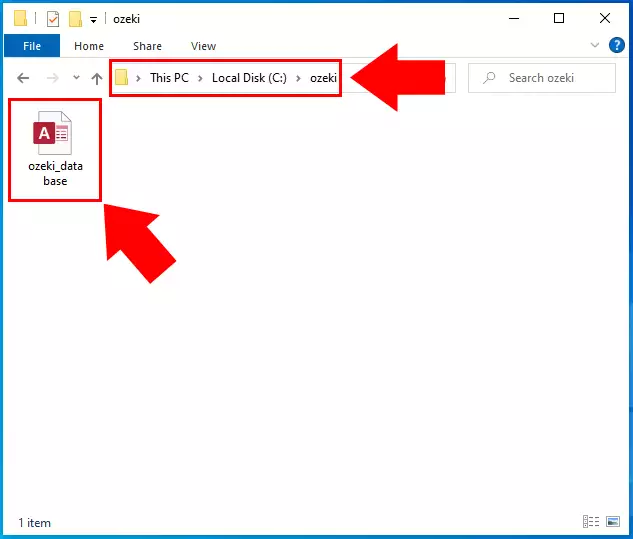
Predtým, ako začnete konfigurovať spojenie s databázou, uistite sa, že tabuľka 'ozekimessagein' je vytvorená na vašom počítači. Na predchádzajúcej stránke návodu, sme diskutovali o procese vytvárania tabuliek 'ozekimessagein' a 'ozekimessagout'. Uistite sa, že ste si ju prečítali, ak ste tieto tabuľky ešte nevytvorili.(Obrázok 2).

Na obrázku 3 môžete vidieť tabuľku 'ozekimessageout'. Uistite sa, že táto tabuľka je tiež vytvorená na vašom počítači. Bez týchto dvoch tabuliek systém nebude fungovať. Tieto tabuľky sú zodpovedné za ukladanie vašich prichádzajúcich a odchádzajúcich správ.
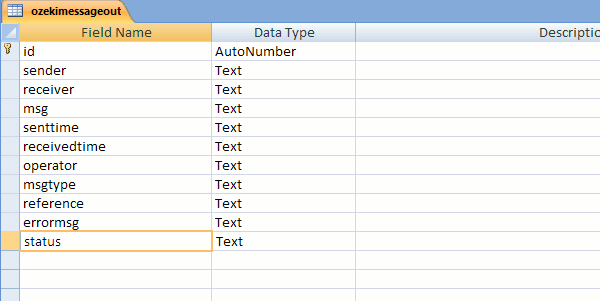
Predpokladá sa, že ste už vytvorili používateľa databázy. Používateľ databázy môže byť nainštalovaný na vašej Ozeki SMS Gateway. Nezabudnite zmeniť parameter 'Data Source=' na umiestnenie súboru 'ozeki_database.accdb' (Obrázok 4).
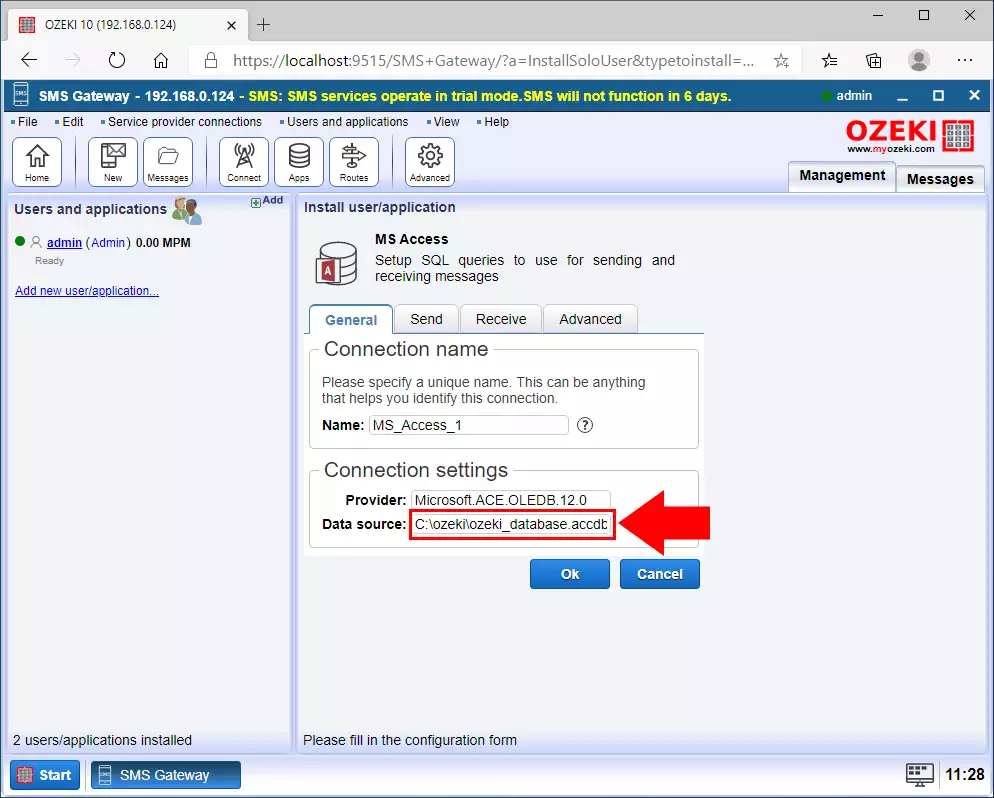
Ak chcete používať Microsoft Access na posielanie a prijímanie správ, nasledujúci krok je veľmi dôležitý, pretože bez neho Select dotazy nebudú fungovať. Prepnite na kartu 'Odosielanie' a odstráňte apostrofy (' ') okolo $id (Obrázok 5).
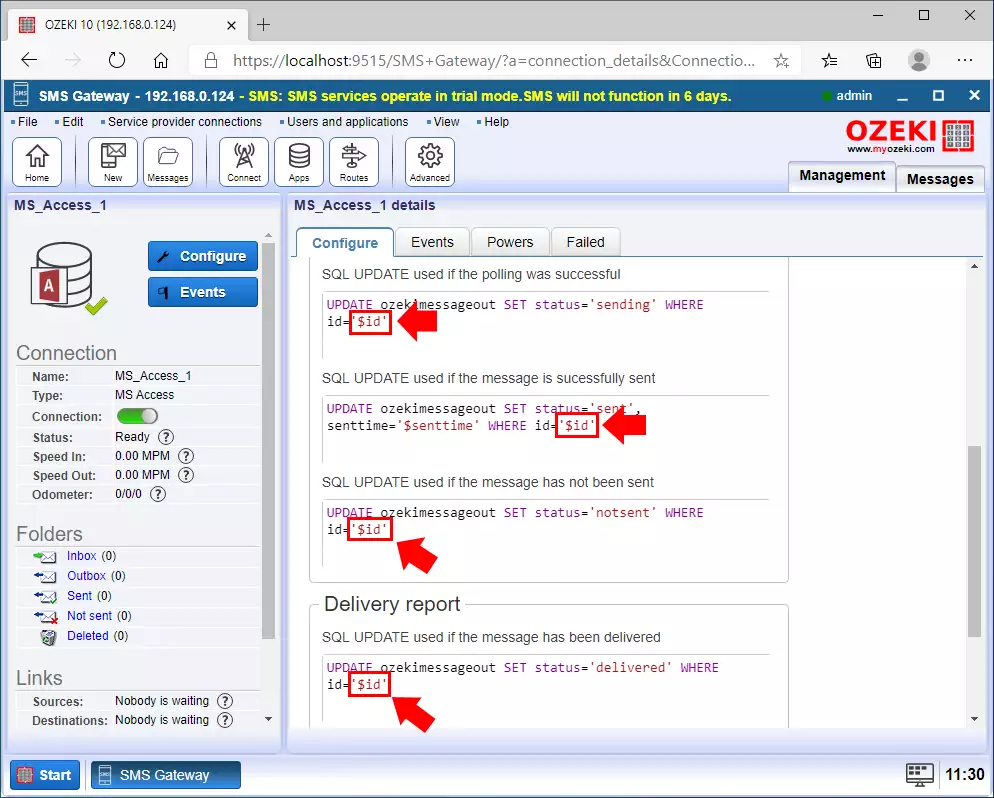
Pri testovaní by ste mali použiť obe tabuľky. Tú, ktorá bola vytvorená pre prichádzajúce správy a tú, ktorá bola vytvorená pre odchádzajúce správy. V týchto príkladoch sa tieto tabuľky nazývajú 'ozekimessageout' a 'ozekimessagein'.
Na testovanie konfigurácie by ste mali vložiť záznam správy do tabuľky odchádzajúcich správ (Obrázok 6),
ktorá sa v aktuálnom príklade nazýva 'ozekimessageout'. Tieto správy môžu byť SELECT-ované (načítané) konfiguráciou používateľa databázy tu:
karta 'SQL pre odosielanie' a podkarta 'Polling'. Tieto možnosti hľadajte
v grafickom používateľskom rozhraní SMS Gateway.
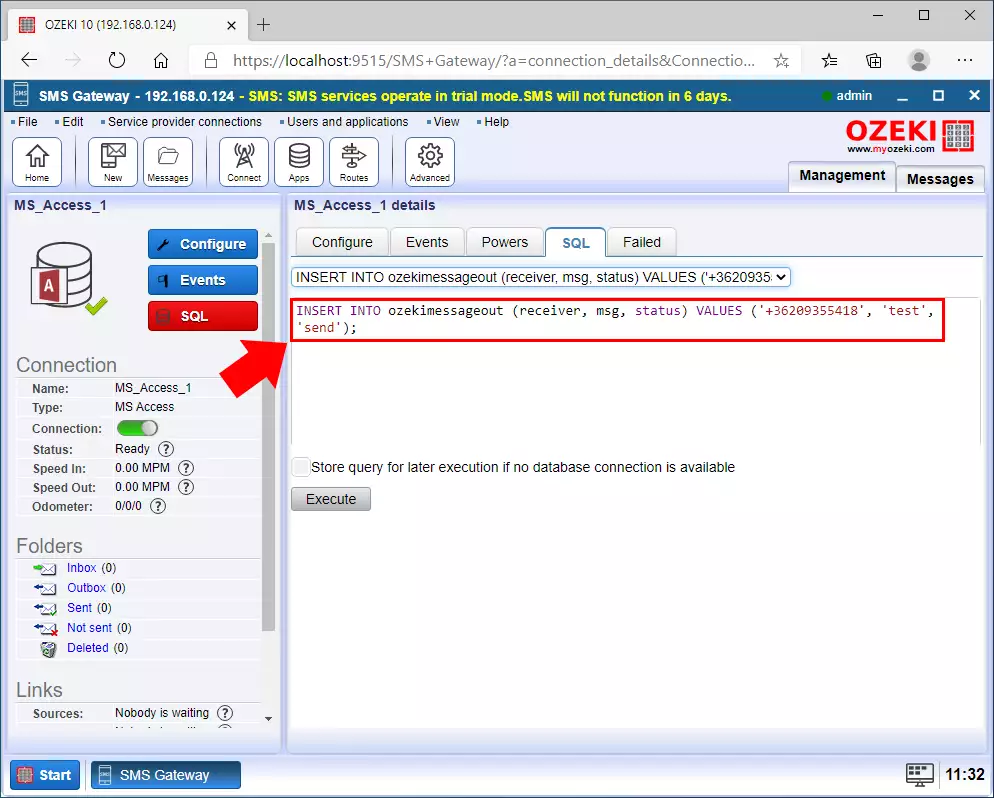
Skontrolujte priečinok Odoslané
Parameter 'status=' záznamu správy sa zmení z 'Sending' na 'Sent' a potom na 'Delivered'. Odoslaná správa bude viditeľná v priečinku Odoslané používateľa databázy (Obrázok 7), spolu so všetkými predtým odoslanými správami. Tu môžete získať viac informácií o všetkých správach, ako je adresa príjemcu a čas odoslania.
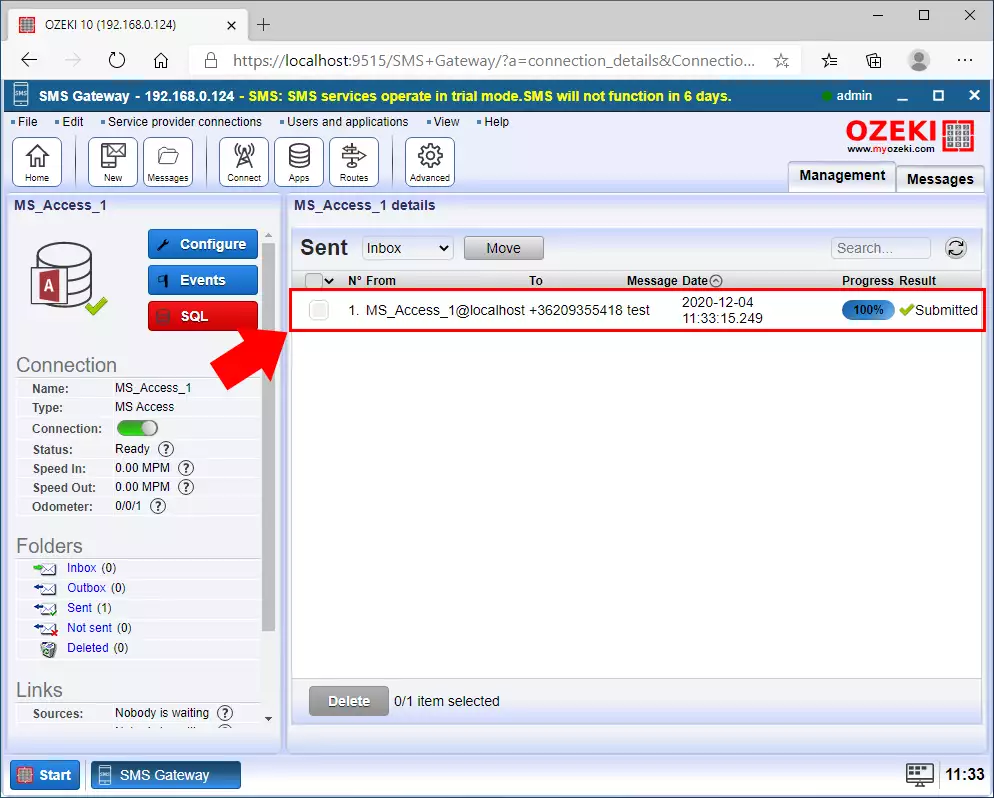
Ak sa v zázname udalostí používateľa databázy zobrazí udalosť záznamu prichádzajúcej správy (Obrázok 8), záznam správy bude vložený (INSERT) do tabuľky prichádzajúcich správ databázy. Príkaz INSERT je možné nakonfigurovať na záložke 'SQL for receiving' v konfiguračnom paneli tohto používateľa databázy. Toto je príkaz, ktorý vkladá prichádzajúce správy.
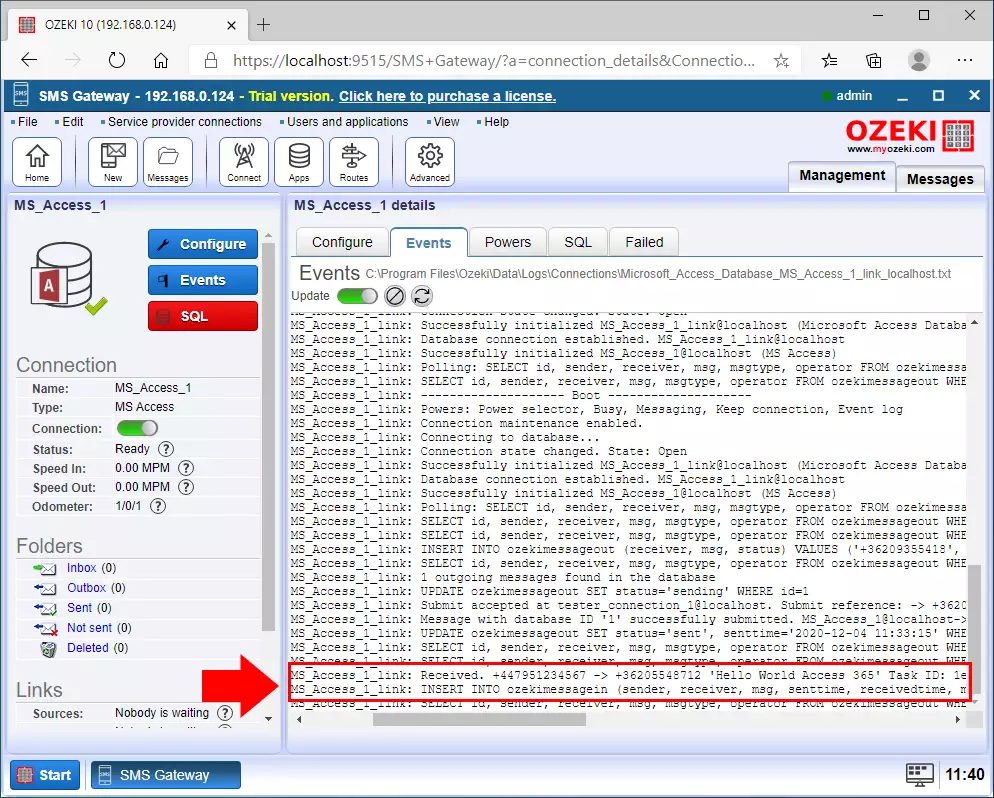
V tomto príklade sa tabuľka prichádzajúcich správ nazýva 'ozekimessagein'. Tu sú vložené SMS správy, ktoré prijíma používateľ databázy. Mali by ste na ňu spustiť príkaz SELECT (Obrázok 9), aby ste prečítali všetky správy (Obrázok 10).

Všetky prichádzajúce správy je možné prečítať po spustení dopytu SELECT na tabuľke 'ozekimessagein' (Obrázok 10). Všetky dôležité informácie o správach môžete vidieť vo výsledkovom poli dopytu, ktoré sa nachádza v dolnej časti okna. Môžete zistiť príjemcu, správu, čas odoslania a operátora, ktorý správu odoslal.
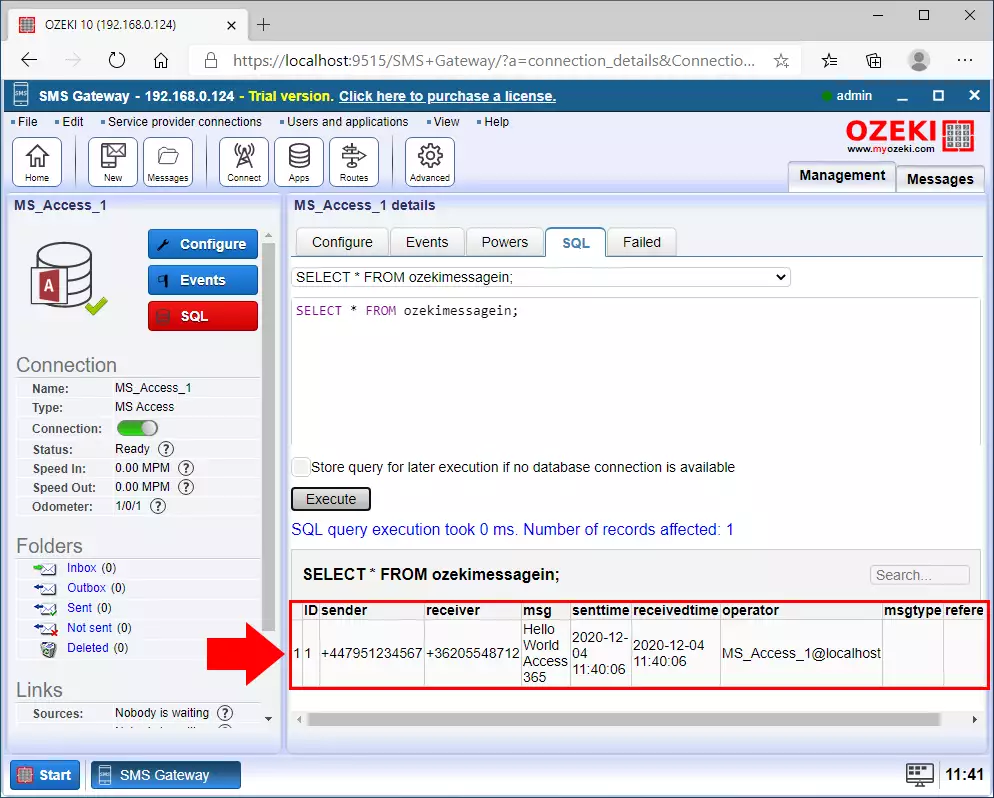
Gratulujeme, dokončili ste návod o tom, ako používať Access 365 na odosielanie SMS správ.
Podľa vyššie uvedených pokynov môžete teraz vytvoriť riešenie, ktoré môže byť použité na zvýšenie efektivity vášho systému odosielania SMS. Stojí za zmienku, že použitím Ozeki SMS Gateway môžete poskytnúť SMS službu svojim zákazníkom, zamestnancom alebo obchodným aplikáciám, a môže vám pomôcť kontrolovať správaciu aktivitu týchto používateľov.
Ak chcete využiť Ozeki SMS Gateway naplno, odporúčame vám navštíviť stránku ozeki-sms-gateway.com, kde si môžete prečítať všetky naše návody. Dúfame, že tento článok bude užitočný pre všetkých čitateľov a najmä pre začiatočníkov.
